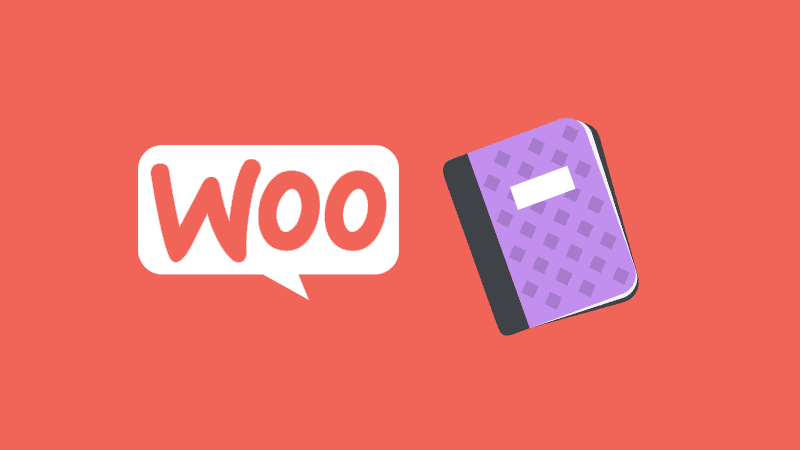如何通过 WooCommerce 激活并设置预约配送时间选择功能
在电商运营中,精准的预约配送功能对生鲜、烘焙等高时效性商品非常重要。WooCommerce通过插件扩展可以轻松实现这一需求,提升客户满意度和优化物流效率。本文会介绍如何快速设置配送时间预约功能,包括插件选择、时段配置和运营优化建议,打造更智能的配送服务体系,有效降低退货率和客诉问题。

一、为什么需要预约配送时间功能?
- 提升客户体验
用户可以根据自己的时间安排选择送货时间,避免错过快递或收货不便的情况。 - 优化物流与仓储调度
商家可以根据客户的选择合理安排配送批次和资源,避免高峰时段过度拥堵。 - 降低售后问题
配送时间明确、客户预期一致,可以降低因错时送货引起的投诉和退款。
二、推荐插件:Order Delivery Date for WooCommerce
实现预约配送功能最简单的方法是使用插件。推荐使用免费插件:
Order Delivery Date for WooCommerce

插件功能亮点:
- 提供用户在结账页选择具体送达日期(和时间段)的界面
- 可以设置工作日与配送时间范围
- 可以设置每日可接收订单上限,避免超载
- 节假日自动关闭配送选项
三、安装并启用插件
- 登录 WordPress 后台
- 前往【插件】>【添加插件】
- 搜索 Order Delivery Date for WooCommerce
- 点击【现在安装】,随后点击【启用】
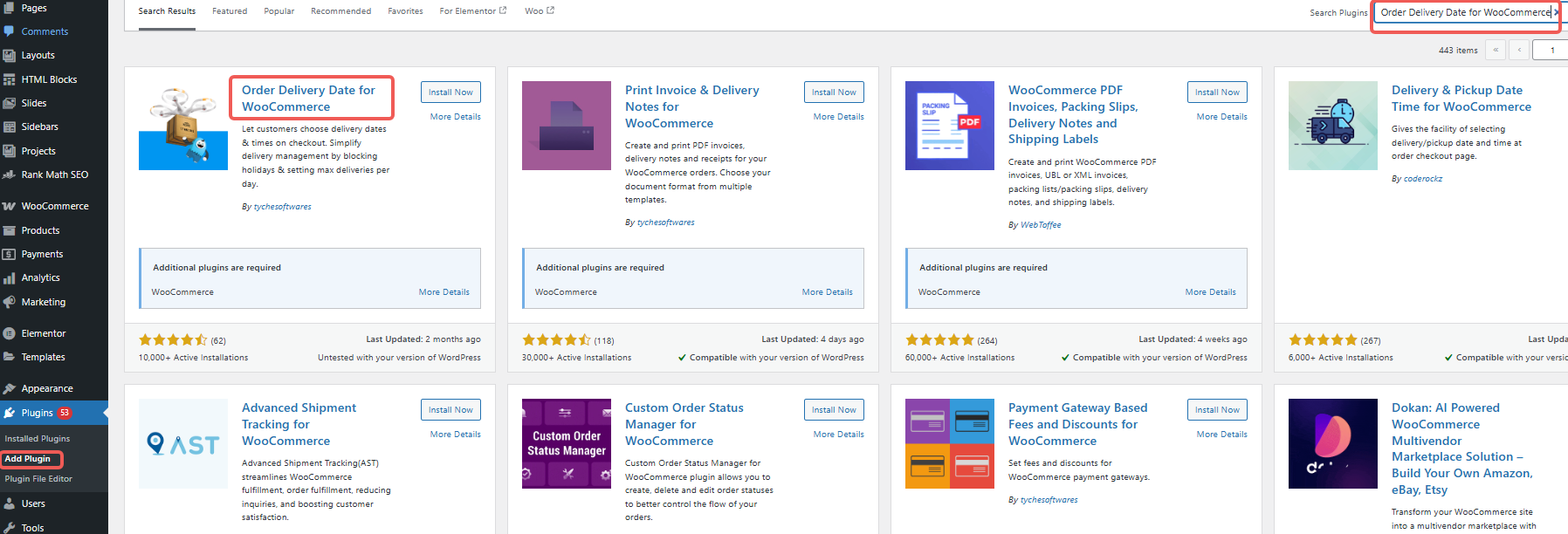
插件启用后,会在 WooCommerce 设置中出现一个新的“配送日期”选项卡。
四、插件设置详解
1. 启用配送日期选择功能
路径:WooCommerce > 配送日期 > 常规设置
勾选“启用配送日期字段”选项。
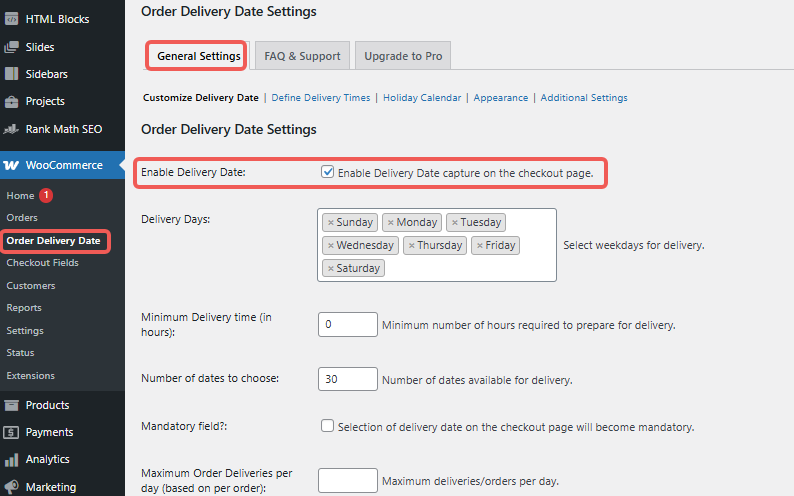
2. 设置可选配送日期范围
- 设置最早可选日期
进入 General Settings ▸ Customize Delivery Date,找到 Minimum Delivery Time (in hours),输入如 48,保存。
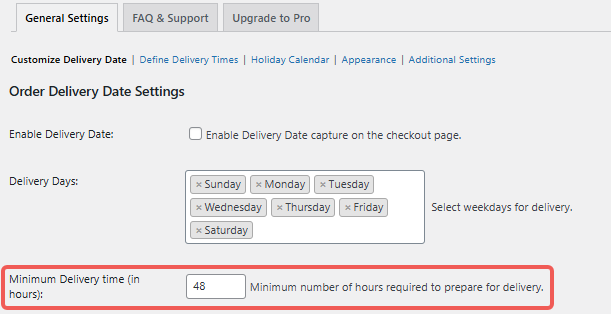
- 设置最远可选日期
在下一行找到 Number of dates to choose,输入如 7,保存。

- 仅开放工作日
在 Delivery Days 标签,只勾选周一至周五,保存。

- 添加节假日
切换到 Holidays 标签,点击 Add Holiday,录入需要屏蔽的日期(支持批量),保存。
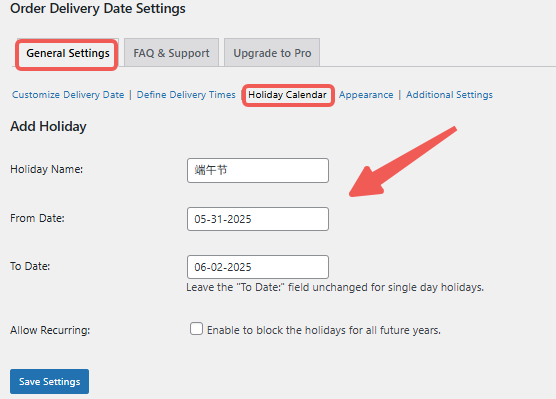
完成以上设置后,前台结账页的日期选择器将:
- 自动跳过下单时间起 48 小时 以内的日期;
- 仅显示接下来 7 天 的可预约区间;
- 只在周一至周五开放;
- 并排除配置的节假日。
这样设置有两个好处:
自动屏蔽节假日和非营业时间,避免顾客选错,给商家留出足够时间准备商品和安排配送。
3. 配送时间段设置
进入“时间段”选项卡,自定义可选的时间窗口,例如:
- 上午 9:00 – 12:00
- 下午 14:00 – 17:00
- 晚上 18:00 – 21:00
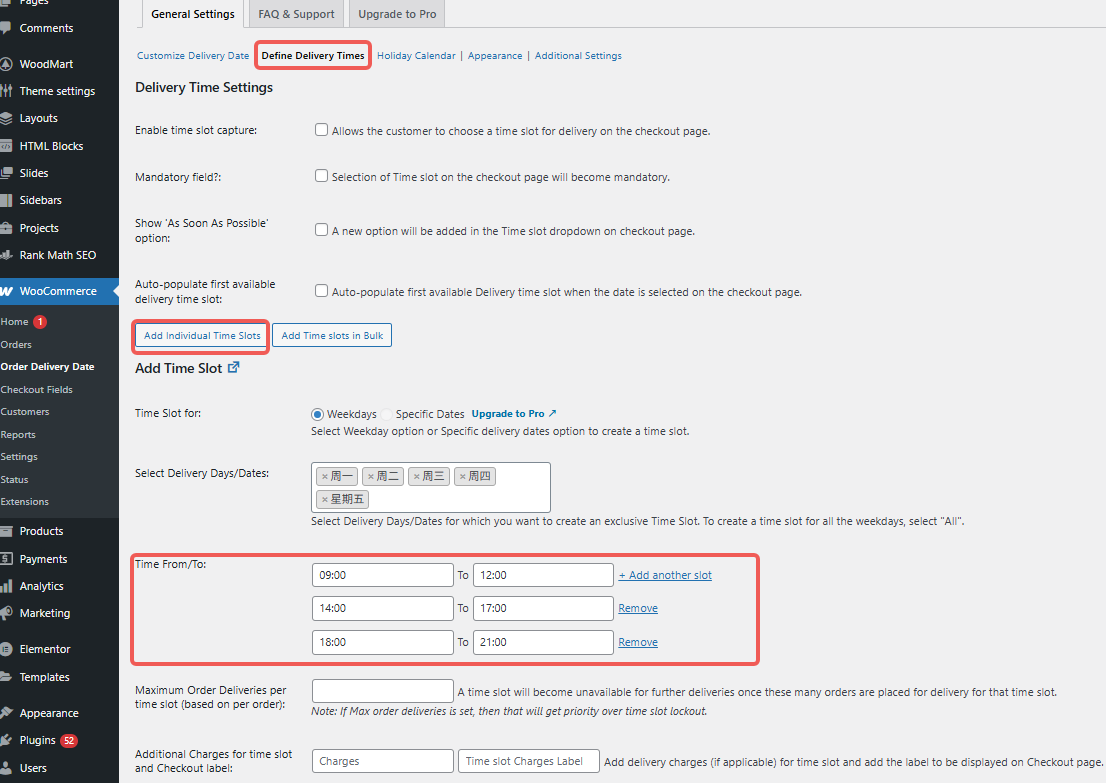
五、在结账页测试效果
完成设置后,前往前台下单流程页面,用户会在结账页看到新的“选择送货日期”和“选择时间段”字段。
这些信息也会同步出现在后台订单详情中,方便安排物流操作。
六、进阶功能(付费插件可选)
如果有更高需求,例如:
- 每天限制订单数量
- 不同产品设置不同配送周期
- 与 Google Calendar 同步配送安排
可以考虑升级至该插件的专业版,或使用功能更全面的插件如:
- WooCommerce Delivery Slots
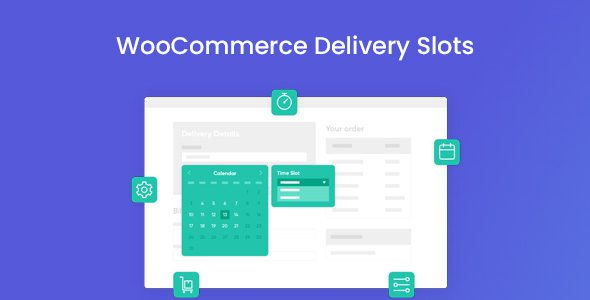
- WooCommerce Order Delivery
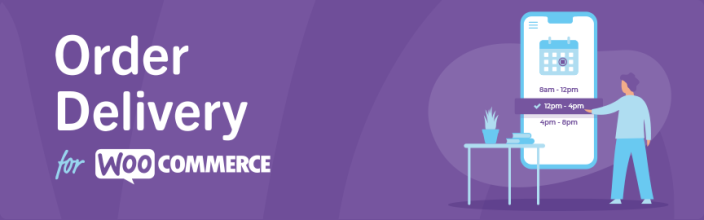
七、总结
为 WooCommerce 商店添加预约配送功能,可以提升客户满意度和优化内部流程。安装并设置免费插件,可以轻松实现这一实用功能,提升店铺的专业性和运营效率。
了解 宝藏号 的更多信息订阅后即可通过电子邮件收到最新文章。 © 版权声明 文章版权归作者所有,未经允许请勿转载。 相关文章 暂无评论... |
|---|